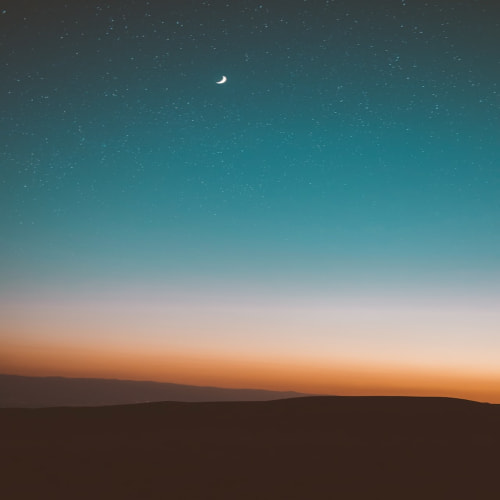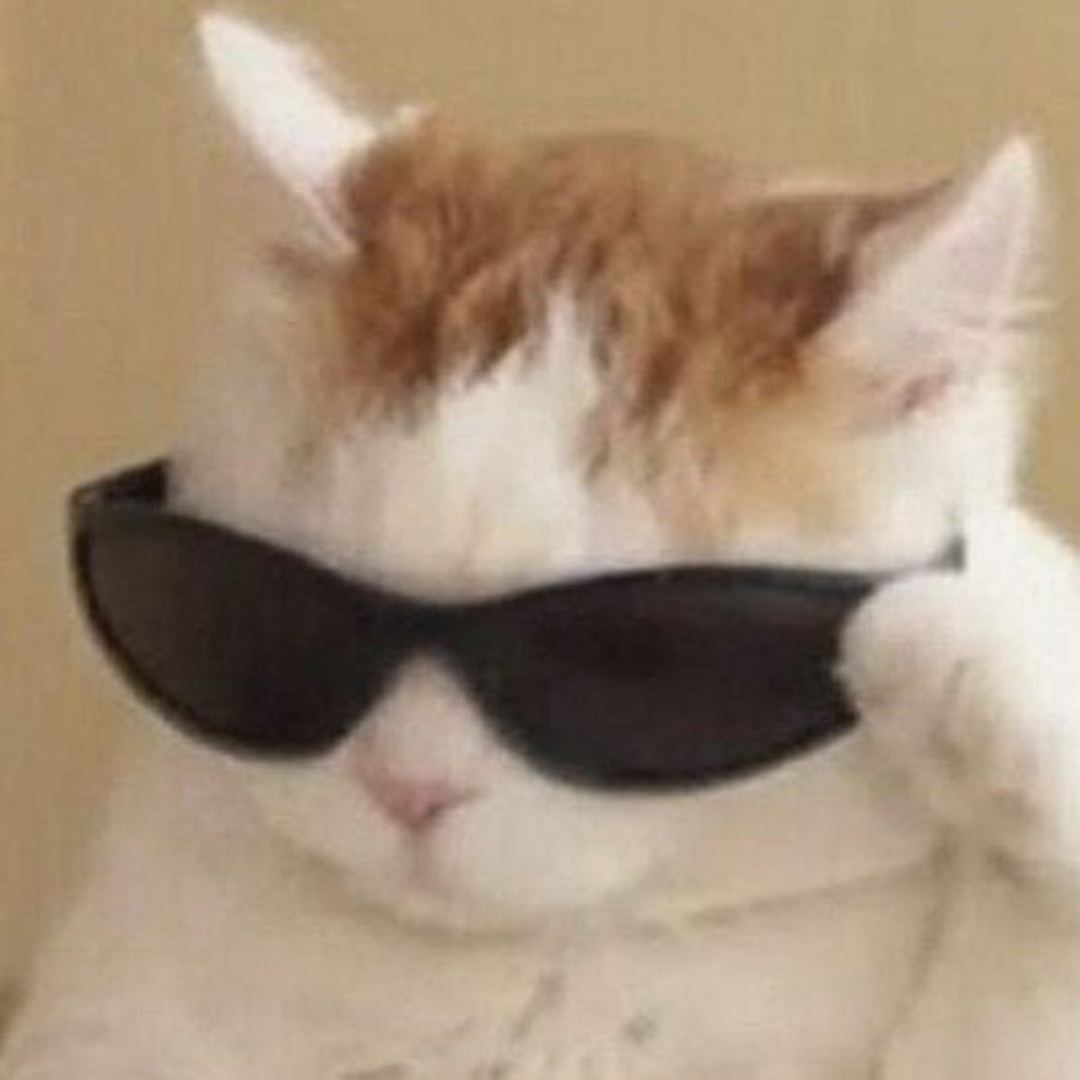GitHub에서 원격저장소를 만든 뒤 코드를 Push하는 방법입니다.
Git Repository생성
1. github.com에 로그인 후 [ Your repositories ]를 클릭합니다.
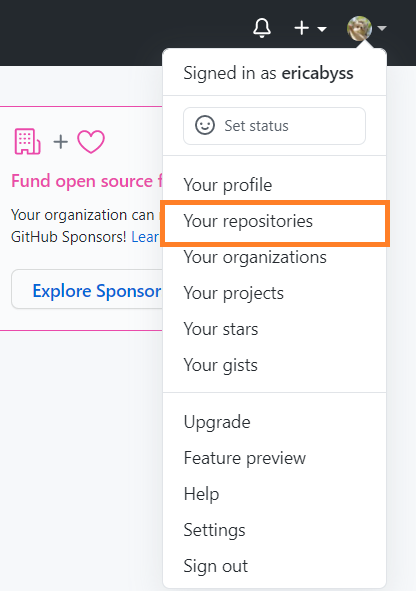
2. 오른쪽 상단에 [ New ]를 클릭합니다.

3. 다음과 같이 repository 이름을 작성하고 공개 여부를 선택합니다.
아래의 Add 옵션들은 repository를 만들 때 추가하는 것들입니다.
모든 부분을 작성 한 후 [ Create repository ]를 눌러 완료해주세요

이로써 Repository를 만들었습니다.
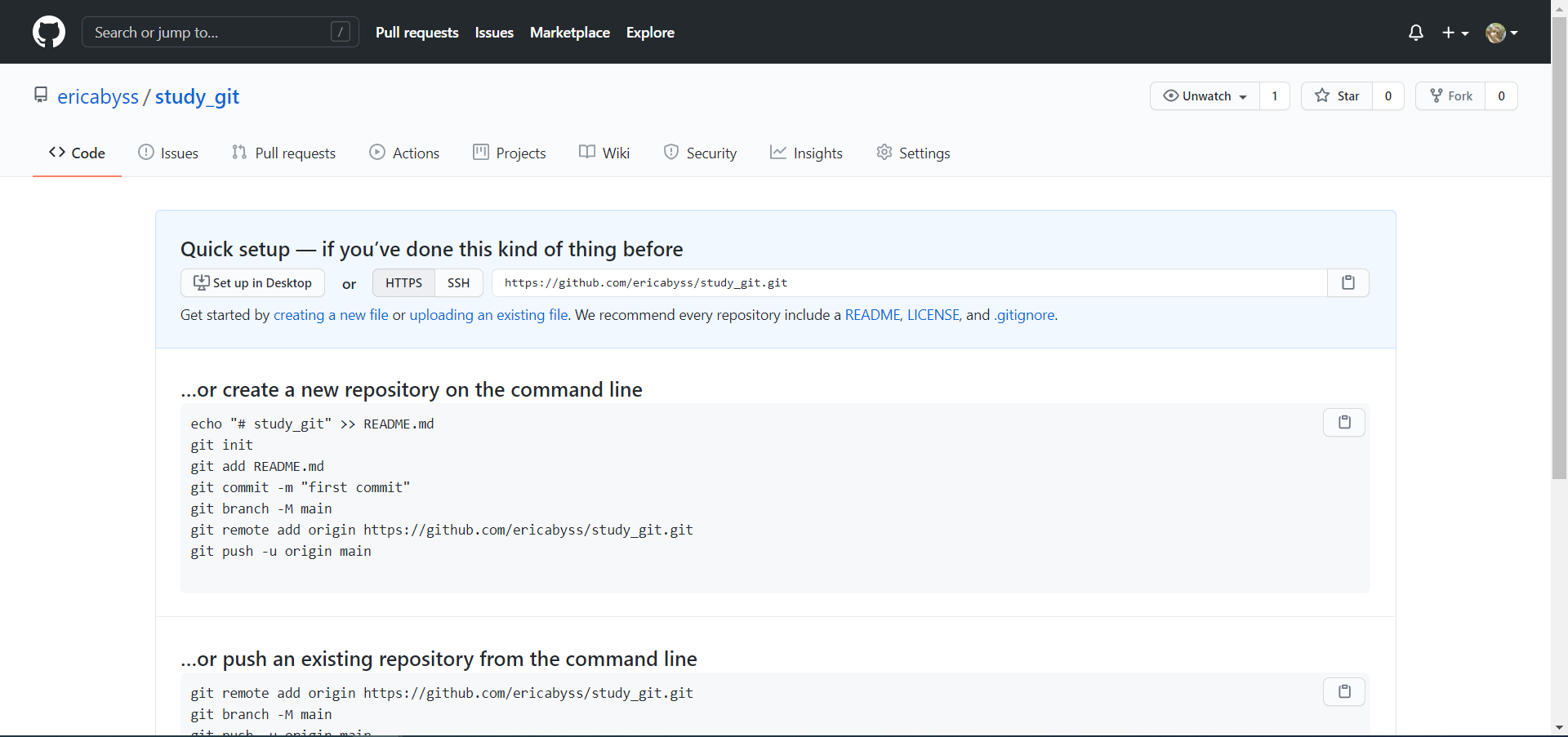
Github에 있는 Repository를 가져와서 이용하기
1. 사용자 정보 설정하기
: 사용자의 이름과 이메일을 설정합니다.
| $ git config --global user.name "ericabyss" $ git config --global user.email "erica051746@naver.com" |

2. Github 저장소 내려받기
: Github에서 새로운 Repository를 생성하고 해당 url을 통해 소스를 받아옵니다.
| $ git clone 받아올 Github REpository URL.git |
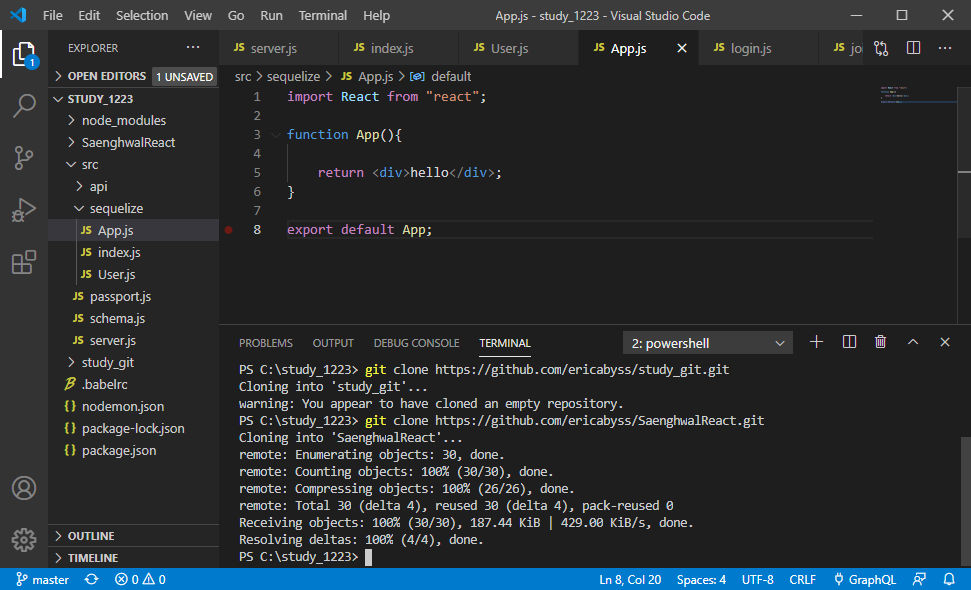
Visual Studio Code에서 작성한 코드 Git에 올리기
1. Visual Studio Code를 열어 올릴 코드의 폴더를 엽니다.

2. Git 저장소(repopsitory) 생성하기
: git 저장소를 커맨더로 지정한 현재 document에 .git 폴더를 생성하고 git이 추적할 수 있도록 합니다.
| $ git init |

3. 파일 상태 확인 (git status)
| $ git status |
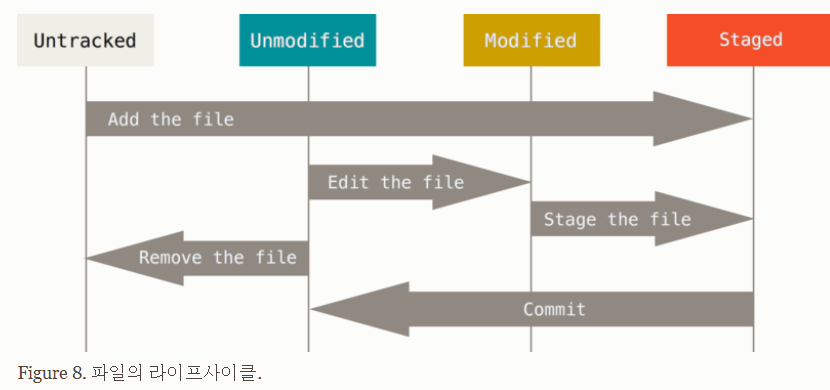
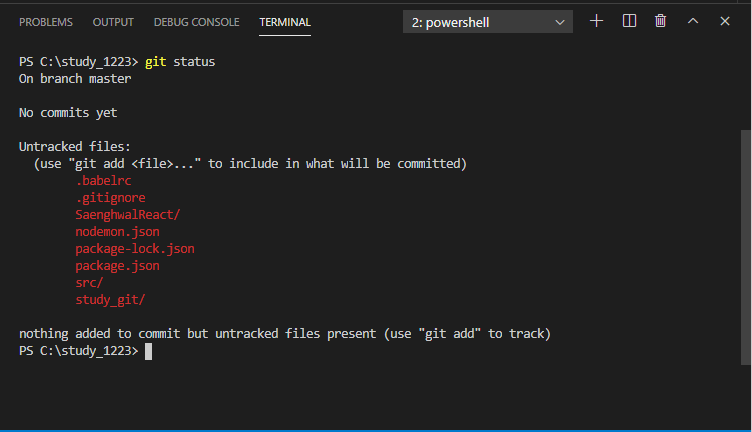
위와 같이 Untracked files들이 있을 수도 있습니다. 이러한 파일들도 같이 올려주도록 4. 을 합니다.
4. commit할 파일을 선택하기
: untracked 파일을 staged 상태로 변경합니다.
add 명령어 뒤에는 파일이름으로 직접 선택할 수 있거나 dot(.)를 적어서 모든 파일을 선택할 수 있습니다.
| $ git add . |
5. commit
: staged 파일을 tracked 상태로 변경한다.
commit 명령어 뒤에 -m을 적어서 메시지를 달아줄 수 있다.
| $ git commit -m "message" |
6. remote 저장소(repository) 등록하기
: local repository에 remote repository를 등록한다.
origin은 일반적으로 사용되는 remote repository의 별칭이다.
별칭 뒤에는 remote repository의 url 주소를 입력한다.
| $ git remote add origin url |
7. push
: commit이 완료된 local repository의 파일들을 remote repository에 업로드한다.
master는 branch의 이름이며 remote repository를 생성하면 기본적으로 master 브랜치를 가지고 있는다.
| $ git push origin master |
'github' 카테고리의 다른 글
| [Git] Git Push 이후 커밋 메세지 수정하기 (0) | 2022.02.17 |
|---|---|
| [ Git ] Git 명령어 정리 - 수정중 (0) | 2020.12.31 |
| [Git] Visual studio code 와 Git 연동 (add,push,commit) (0) | 2020.12.30 |